Tor Browser для Android
Браузер Tor для Android - единственный официальный мобильный браузер, поддерживаемый и разрабатываемый Проектом Tor.
Он похож на настольный браузер Tor, но для вашего мобильного устройства Android.
Некоторые из основных функций Tor Browser для Android включают в себя: сокращение отслеживания на веб-сайтах, защиту от слежки, защиту от фингерпринтинга и обход цензуры.
ЗАГРУЗКА И УСТАНОВКА
Существуют браузер Tor для Android и браузер Tor для Android (alpha).
Нетехническим пользователям лучше установить браузер Tor для Android, поскольку он стабилен и менее подвержен ошибкам.
Браузер Tor для Android доступен в Play Store, F-Droid и на веб-сайте Tor Project.
Загружать браузер Tor за пределами этих трех платформ очень рискованно.
Google Play
Вы можете установить браузер Tor для Android из магазина Google Play.
F-Droid
Guardian Project предоставляет Tor Browser для Android в своем репозитории F-Droid.
Если вы предпочитаете устанавливать приложение из F-Droid, выполните следующие действия:
Установите приложение F-Droid на ваше устройство Android
После установки F-Droid откройте приложение.
В правом нижнем углу откройте "Настройки".
В разделе "Мои приложения" откройте Репозитории.
Включите опцию "Guardian Project Official Releases".
Теперь F-Droid скачает список приложений из репозитория Guardian Project (Примечание: это может занять несколько минут).
Нажмите кнопку Назад в левом верхнем углу.
Откройте "Последние" в левом нижнем углу.
Откройте поиск, коснувшись лупы в правом нижнем углу.
Найдите "Tor Browser для Android".
Откройте результат запроса "The Tor Project" и установите его.
Веб-сайт Проекта Tor
Вы также можете получить браузер Tor для Android, загрузив и установив apk с веб-сайта Tor Project.
ПЕРВЫЙ ЗАПУСК TOR BROWSER ДЛЯ ANDROID
При первом запуске браузера Tor вы увидите возможность подключиться непосредственно к сети Tor или настроить браузер Tor для подключения с помощью иконки настроек.
Подключение

В большинстве случаев, выбрав «Подключиться», вы подключитесь к сети Tor без дополнительных настроек.
После нажатия в нижней части экрана появятся сменяющие друг друга предложения, показывающие прогресс подключения к Tor.
Если вы используете относительно быстрое соединение, но этот статус, кажется, застревает в определенном месте, см. Устранение неполадок для получения помощи.
Настройка

Если вы знаете, что ваше соединение подвергается цензуре, выберите значок настроек.
Браузер Tor проведет вас через ряд вариантов настройки.
Первый экран сообщает вам о состоянии сети Tor и предоставляет возможность настроить мост («Настроить мост»).
Если вы знаете, что ваше соединение подвергается цензуре, или вы пытались и не смогли подключиться к сети Tor, и никакие другие решения не помогли, нажмите «Настроить мост».
Затем вы перейдете на экран Обход для настройки подключаемого транспорта.
ОБХОД БЛОКИРОВКИ TOR
Мост – узел Tor, которого нет в открытом списке узлов.
Мосты нужны пользователям Tor в странах с репрессивными режимами и просто тем, кто хочет дополнительный уровень безопасности. Мост помогает, если человек опасается, что другие узнают об использовании им публичного IP-адреса реле Tor.
Чтобы использовать подключаемый транспорт, при первом запуске браузера Tor нажмите на значок настроек.
Первый экран сообщает вам о состоянии сети Tor. Нажмите «Настроить мост», чтобы настроить мост.
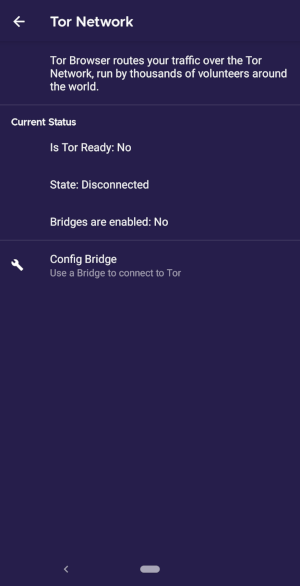
На следующем экране вы можете выбрать встроенный или настраиваемый мост.
С опцией «Использовать мост» у вас будет три варианта: «obfs4», «meek-azure» и «Snowflake».


Если вы выбрали опцию "Предоставить мост, который я знаю", то вы должны ввести адрес моста.


УПРАВЛЕНИЕ ЛИЧНОСТЯМИ
Новая личность

Когда браузер Tor запущен, вы увидите на панели уведомлений вашего устройства кнопку "NEW IDENTITY", развернув ее.
Нажатие на эту кнопку предоставит вам новую личность.
В отличие от браузера Tor для ПК, кнопка «НОВАЯ ЛИЧНОСТЬ» в браузер Tor для Android не мешает связыванию вашей последующей активности в браузере с тем, что вы делали раньше.
Этот выбор изменит только вашу цепочку Tor.
НАСТРОЙКИ БЕЗОПАСНОСТИ

Настройки безопасности отключают определенные веб-функции, которые могут быть использованы для нарушения вашей безопасности и анонимности.
Браузер Tor для Android предоставляет те же три уровня безопасности, что и на ПК.
Вы можете изменить уровень безопасности, выполнив следующие действия:
- Нажмите на кнопку с тремя вертикальными точками в адресной строке.
- Прокрутите вниз и нажмите «Настройки безопасности».
- Теперь вы можете выбрать один из вариантов: Обычный, Высокий или Высший.
ОБНОВЛЕНИЕ
Браузер Tor нужно обновлять. Устаревшие версии программы могут иметь серьезные уязвимости. Ваши приватность и анонимность могут оказаться под угрозой.
Вы можете обновить браузер Tor автоматически или вручную.
Автоматическое обновление браузера Tor для Android
Этот метод предполагает, что на вашем мобильном устройстве установлен Google Play или F-Droid.
Google Play

- Откройте приложение в Google Play Store.
- В правом верхнем углу нажмите на значок профиля.
- Нажмите на "Управление приложениями и устройством".
- Нажмите на вкладку "Управление".
- Нажмите на "Доступны обновления"
- Выберите браузер Tor для Android из списка приложений, которые необходимо обновить.
- Нажмите на "Обновить".
F-Droid

Нажмите на «Настройки», затем перейдите в «Управление установленными приложениями».
На следующем экране выберите браузер Tor и нажмите кнопку «Обновить».
Ручное обновление браузера Tor для Android
Посетите сайт Tor Project, загрузите последнюю версию браузера Tor и установите её.
В большинстве случаев последняя версия браузера Tor устанавливается поверх старой, тем самым обновляя браузер.
Если при этом не удается обновить браузер, возможно, вам придется удалить браузер Tor и затем его повторно установить.
При закрытом браузере Tor удалите его из системы, удалив его в настройках вашего устройства.
В зависимости от марки вашего мобильного устройства перейдите в Настройки > Приложения, затем выберите браузер Tor и нажмите кнопку «Удалить». После этого загрузите последнюю версию браузера Tor и установите ее.
УДАЛЕНИЕ
Браузер Tor для Android можно удалить прямо из F-Droid, Google Play или из настроек приложения вашего мобильного устройства.
Google Play

- Откройте приложение в Google Play Store.
- В правом верхнем углу нажмите на значок профиля.
- Нажмите на "Управление приложениями и устройством".
- Нажмите на вкладку "Управление".
- Выберите браузер Tor для Android из списка приложений, установленных на Вашем устройстве.
- Нажмите на "Удалить".
F-Droid

Нажмите на «Настройки», затем перейдите в «Управление установленными приложениями».
На следующем экране выберите браузер Tor и нажмите кнопку «Удалить».
Настройки приложения для мобильных устройств

В зависимости от марки вашего мобильного устройства перейдите в Настройки > Приложения, затем выберите браузер Tor и нажмите кнопку «Удалить».
Устранение неполадок
Просмотр логов Tor
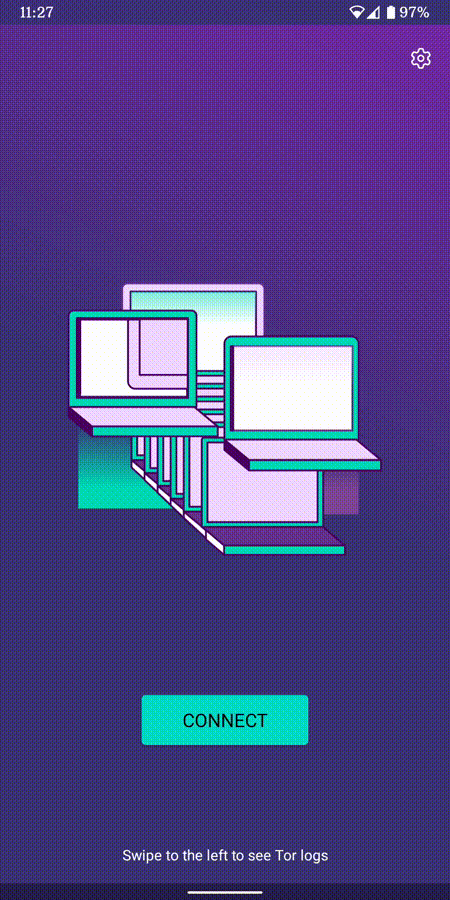
Чтобы просмотреть логи Tor:
- Запустите Tor Browser для Android и нажмите "Подключиться".
- Во время процесса загрузки проведите пальцем справа налево, чтобы просмотреть журналы. (Примечание: По умолчанию возможность делать скриншоты логов Tor отключена в Tor Browser для Android). #41195
Если вы хотите поделиться с нами логами с ошибками, вы можете сделать снимок экрана.
По умолчанию, снимки экрана отключены в браузере Tor, но вы можете включить их. Для этого, пожалуйста, следуйте этим шагам:
- Нажмите кнопку меню (в нижней части экрана справа рядом с адресной строкой, три точки вертикально).
- Затем нажмите 'Настройки'.
- Зайдите в секцию "Дополнительные".
- Включите 'Разрешать скриншоты'.
Для устранения некоторых наиболее распространенных неполадок обратитесь к порталу поддержки.
ИЗВЕСТНЫЕ ПРОБЛЕМЫ
На данный момент есть некоторые функции, которые недоступны в Tor Browser для Android, но доступны в Tor Browser для ПК.
- Вы не видите свою цепочку Tor. #41234
- Браузер Tor для Android не подключается при перемещении на SD-карту. #31814
- Вы не можете делать скриншоты при использовании Tor Browser для Android. #27987
- Вы не можете открывать onion-адреса, требующие авторизации клиента. #31672
Подробнее о Tor на мобильных устройствах
Orfox
Orfox был впервые выпущен в 2015 году Guardian Project с целью предоставить пользователям Android возможность просматривать Интернет через Tor.
В течение следующих трех лет Orfox постоянно совершенствовался и стал популярным способом для людей просматривать Интернет с большей конфиденциальностью, чем стандартные браузеры, и Orfox сыграл важную роль в том, чтобы помочь людям обойти цензуру и получить доступ к заблокированным сайтам и критически важным ресурсам.
В 2019 году Orfox был закрыт после выхода официального браузера Tor для Android.
Orbot
Orbot — это бесплатное прокси-приложение, которое позволяет другим приложениям использовать сеть Tor.
Orbot использует Tor для шифрования вашего интернет-трафика.
Затем вы можете использовать его вместе с другими приложениями, установленными на вашем мобильном устройстве, для обхода цензуры и защиты от слежки.
Orbot можно скачать и установить из Google Play.
Посетите наш портал поддержки, чтобы узнать, нужны ли вам и браузер Tor для Android, и Orbot или только одно из них.
Tor Browser для iOS
Браузера Tor для iOS не существует.
Мы рекомендуем приложение для iOS под названием Onion Browser. Оно имеет открытый исходный код, использует маршрутизацию Tor, и его разработчик тесно сотрудничает с Проектом Tor.
Тем не менее, Apple требует, чтобы браузеры на iOS использовали пакет Webkit. Этот вариант не позволяет Onion Browser обеспечивать такой же высокий уровень защиты приватности, как браузер Tor.
Подробнее об Onion Browser.
Скачать Onion Browser можно в App Store.
Tor Browser для Windows Phone
В настоящее время не существует поддерживаемого метода для запуска Tor на старых Windows Phone, но в случае более новых телефонов под брендом/продвигаемых Microsoft можно следовать тем же шагам, что и в Tor Browser on Android.